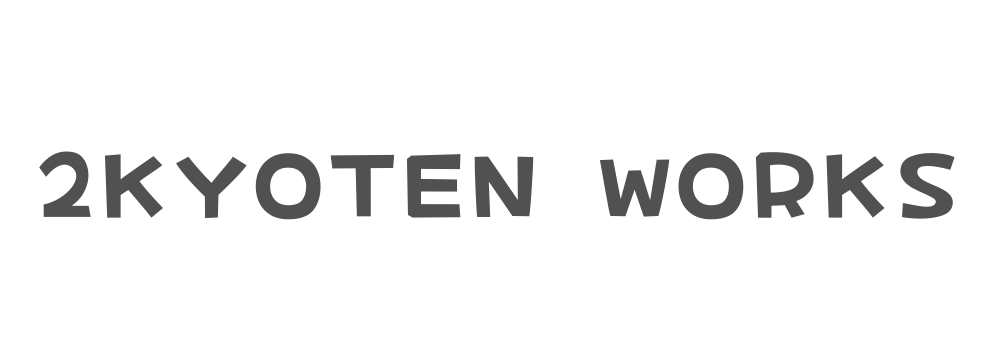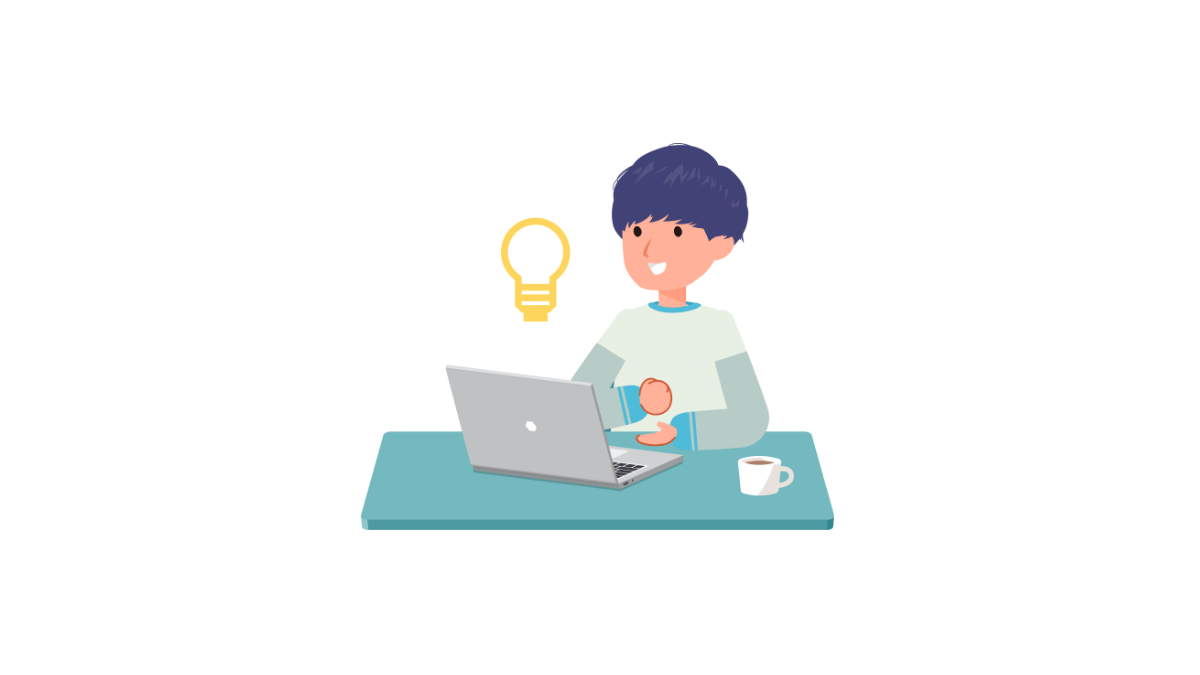\ タイムセール開催中 /
別のブログへ記事を引っ越し、移動させる簡単な方法!
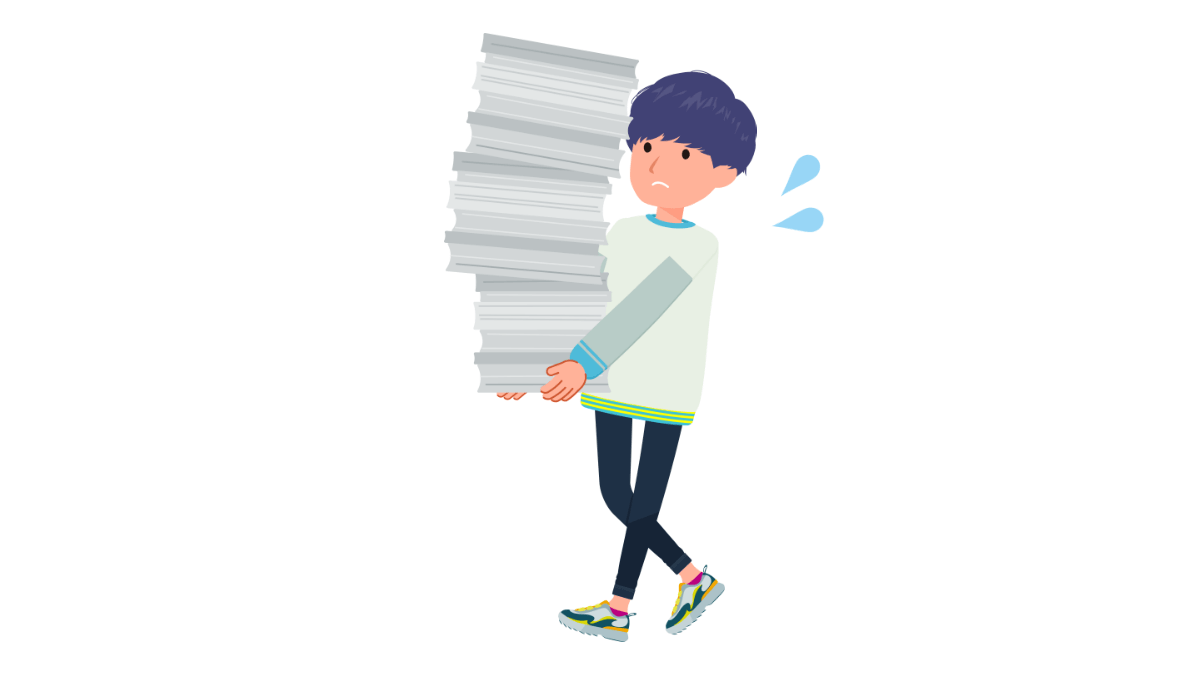
ブログの記事を移設する方法をお探しの方へ。

新しいブログに記事を移動したいな。
手作業じゃなく、簡単にできる方法ってないかな?
そんな方におすすめの記事です!



雑記ブログを運営していると、特定のカテゴリーを別のブログに引っ越しさせて、特化ブログのようにしたいなーってことありますよね!
そんな時に便利なのが、「サブディレクトリ」に新しいブログを作って、そこへ記事を引っ越し(移動)させる方法です。
記事の移動は、手作業でコピペする方法もありますが、プラグインを使うと、もっと簡単に完了します。
▼ちなみに「サブディレクトリ」を活用すると、新しいブログが無料で作れますよ。詳しくはコチラ!
この記事では、別のブログへ記事を引っ越し(移動)させる、簡単な方法をご紹介いたします。
まずは準備! プラグインをインストールする
記事や画像などをまとめてエクスポート(出力)できるプラグイン「DeMomentSomTres Export」を移行元のブログの方にインストールしましょう。
WordPressのダッシュボードメニューから「プラグイン」→「新規追加」でインストールします。
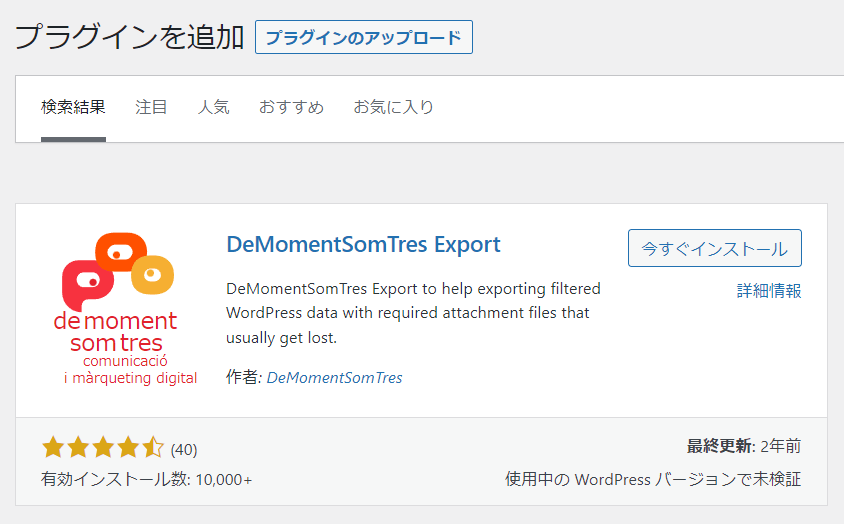
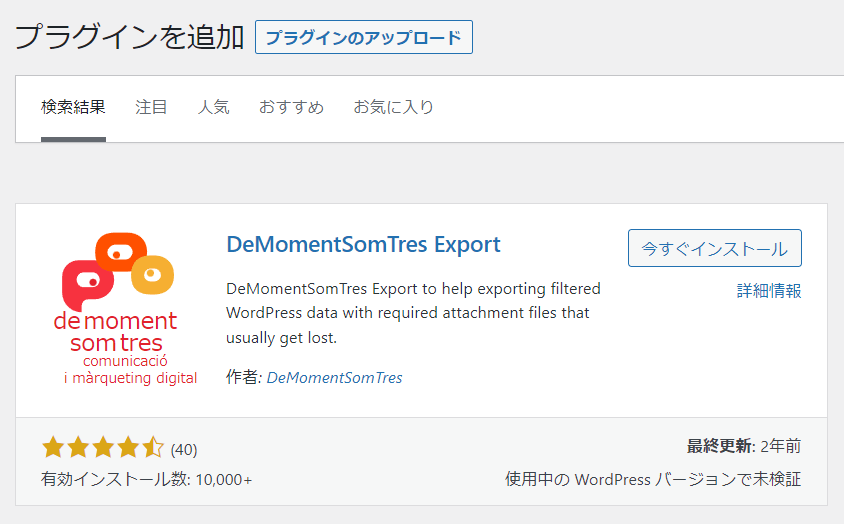
DeMomentSomTres Exportとは?
記事の内容だけではなく、アイキャッチや挿入画像も一緒に、別のブログに引っ越しさせることができます。
特に、画像は手作業で移行するのは大変。それを解決する、とっても便利なプラグインです!



プラグインはなるべく入れたくないという方も多いと思いますが、記事の出力に使うだけなので、記事の移行が完了したら削除しても大丈夫ですよ!
記事を引っ越し(移動)させる手順
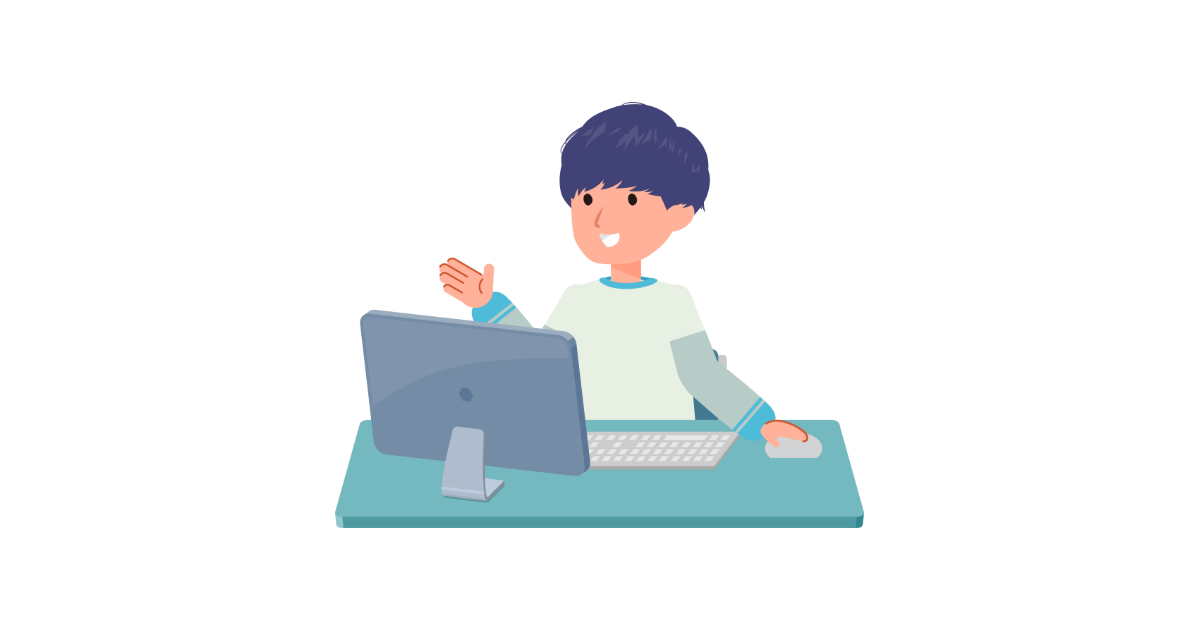
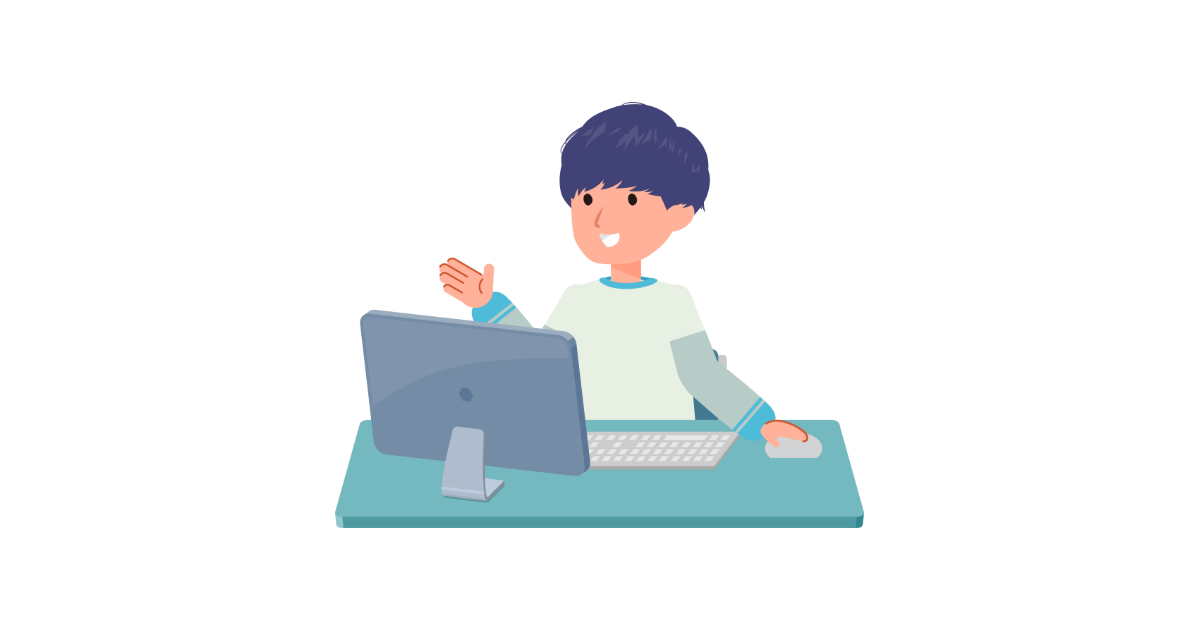
カテゴリーごとに移動するのが便利なので、移動したい記事を「ひとつのカテゴリー」にまとめておきましょう。
移設用カテゴリーを作っておくと便利です!
先ほどインストールした「DeMomentSomTres Export」を使用します。
WordPressのダッシュボードメニューから「ツール」→「DeMomentSomTres Export」をクリック、「投稿」を選択。
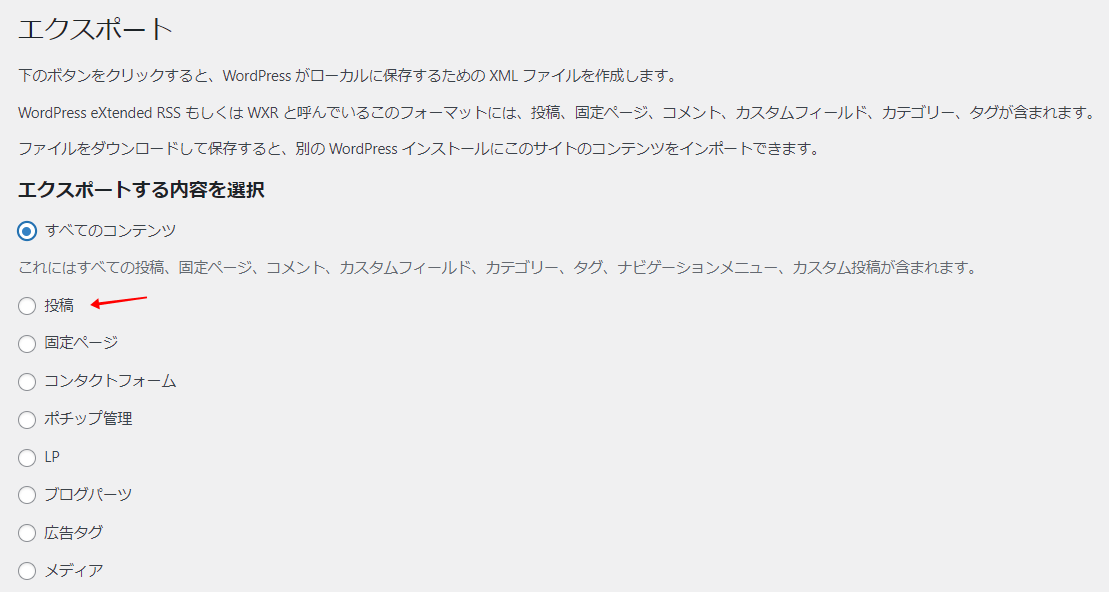
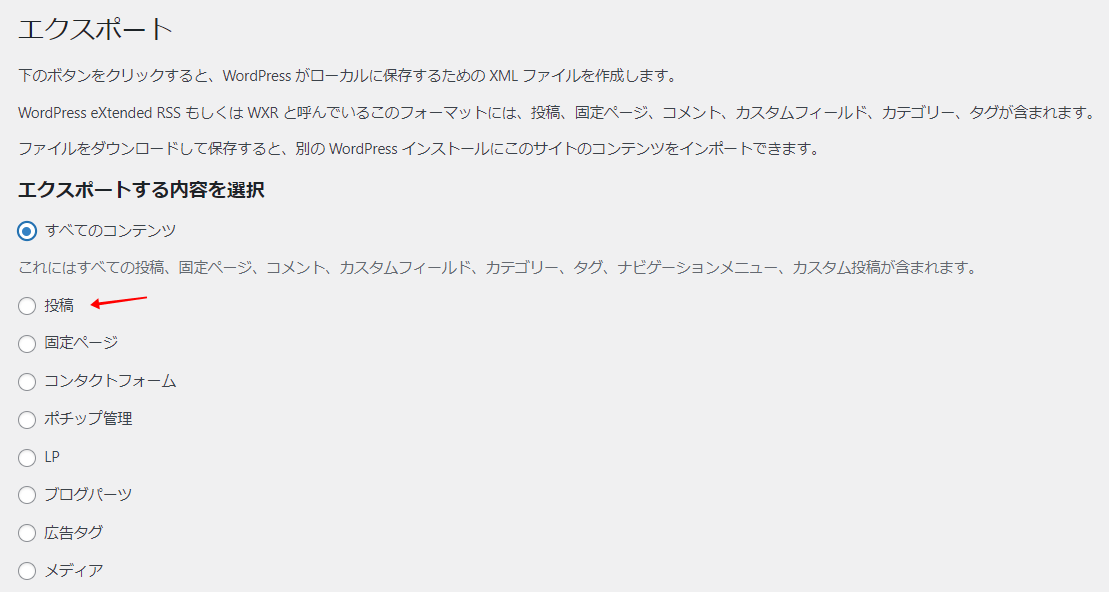
プルダウンから、今回移行するカテゴリーを選択します。
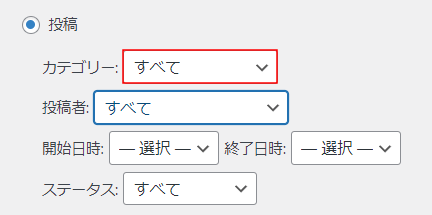
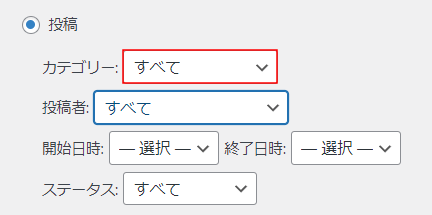
カテゴリーを選択したあと、「エクスポートファイルをダウンロード」をクリックすれば完了です。
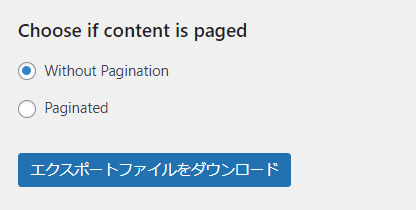
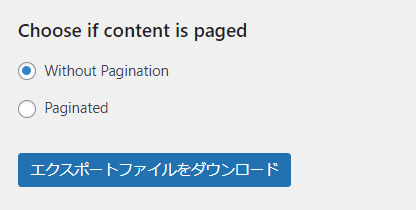
「Choose if content is paged」の項目は、基本的に「Without pagination」を選択。
※「Paginated」は、1つの記事を分割している場合に選択します。



エクスポートが完了すると、「ブログ名.wordpress.年月日.xml」というファイルがダウンロードされているはずです。
次に、このXMLファイルを新しいブログにインポートしていきます!
WordPressの「インポーター」という機能を使用します。
移行先ブログの方のWordPressのダッシュボードメニューから、
「ツール」→「インポート」→「WordPress」という項目の「今すぐインストール」をクリックしてインポーターをインストールします。


次に、「インポーターの実行」をクリック。


インポーターの画面が表示されますので「ファイルを選択」をクリックして、先ほど移行元ブログから出力したXMLファイルを選択。
「ファイルをアップロードしてインポート」をクリックします。
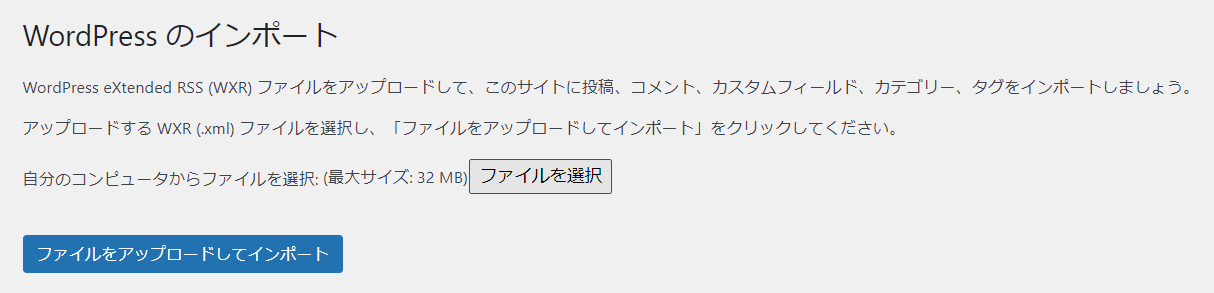
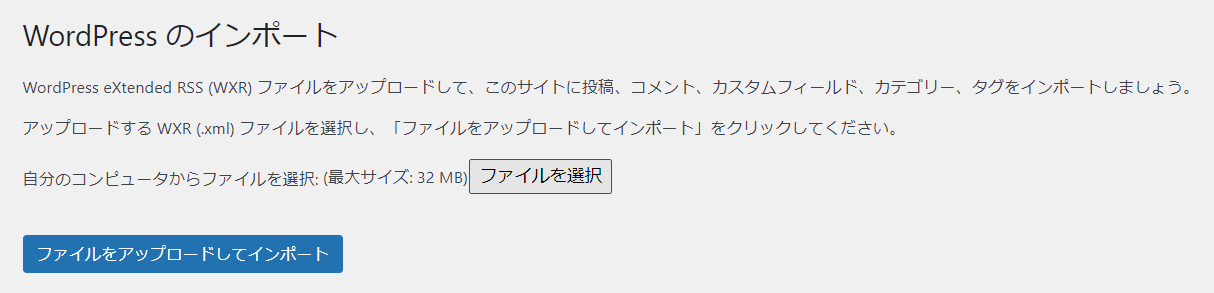
さいごに、今回インポートする記事の投稿者名を割り当てます。
「あるいは投稿を既存のユーザーに割り当てる」のプルダウンから、新しいブログの投稿者名を選択
→「実行」をクリック。
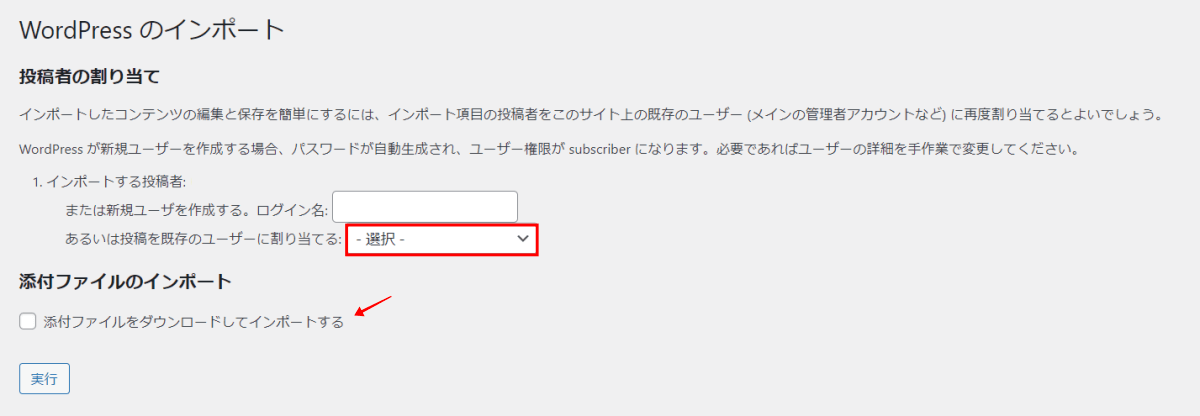
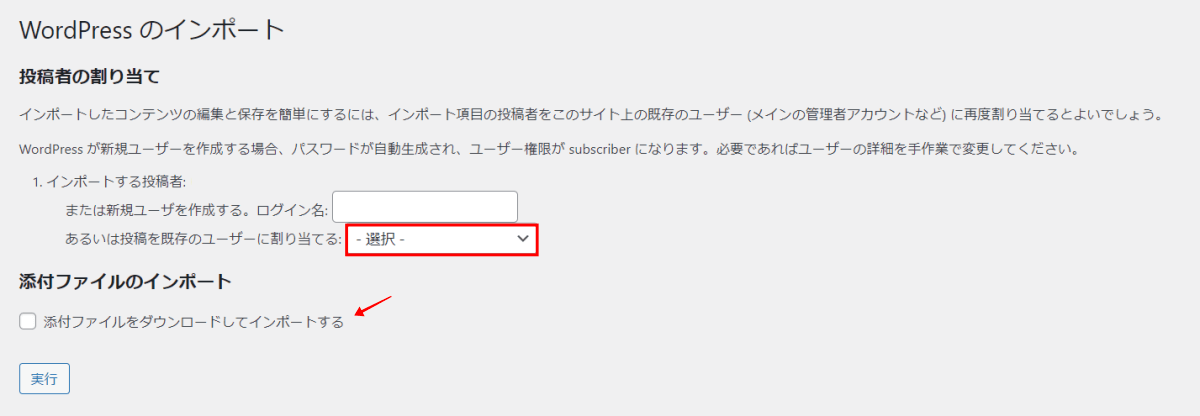
※アイキャッチ、挿入画像も合わせて移行する場合は、「添付ファイルのインポート」の項目にチェックを入れてください。



新しいブログの方で、投稿者名(ハンドルネーム)が変わる場合
→上記の手順で投稿者名の変更が完了します。
おつかれさまです。
これで、記事(カテゴリー)の引っ越し作業が完了しました!
ブログ記事を移動したあとにやるべきこと
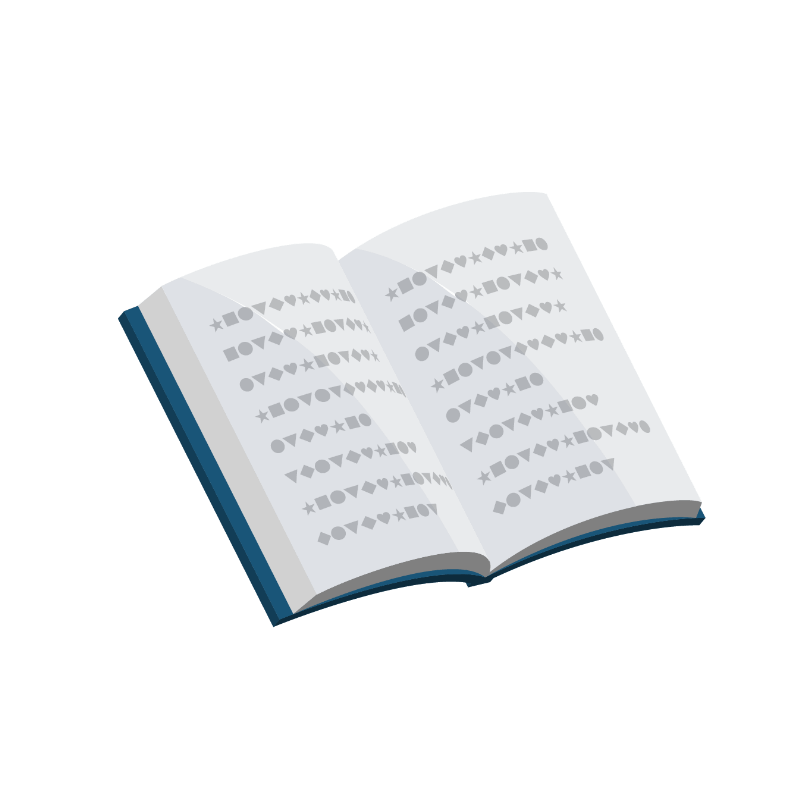
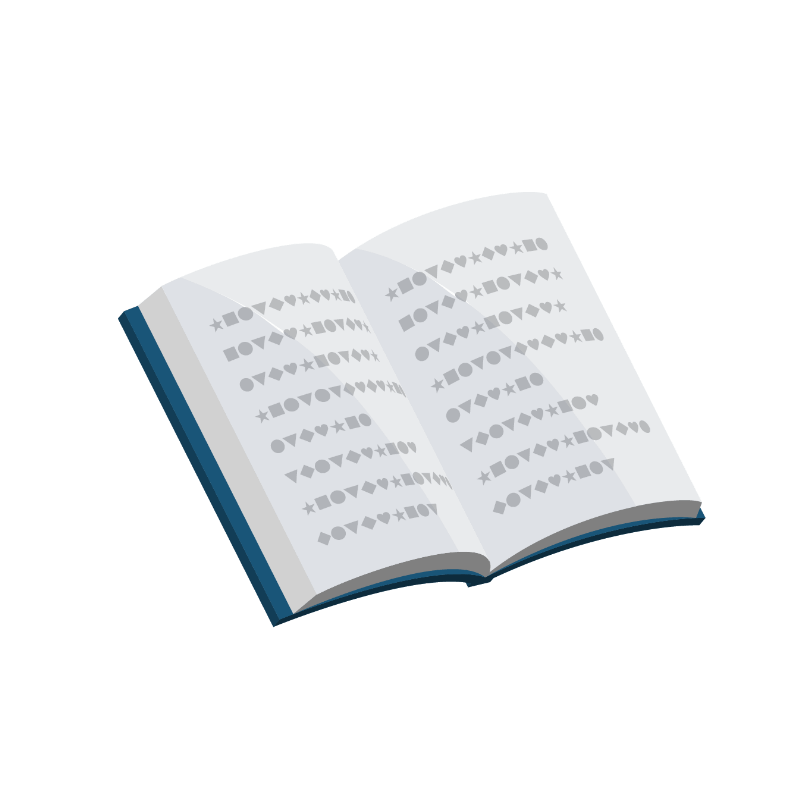
上記の手順で、記事を移動した場合、新・旧のブログでそれぞれ同じ記事が投稿されていることになります。
SEO対策上、良くない状況となりますので、早めに「リダイレクト」を設定しましょう。
▼詳しい設定方法・手順はコチラ!



リダイレクトの設定に数日掛かってしまうようであれば、一旦 新ブログの方をインデックスしないように設定しておくのがおすすめです。
新しいブログを一旦インデックスしないように設定
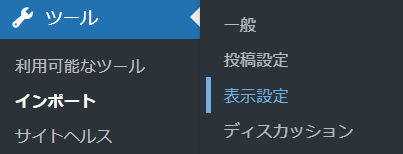
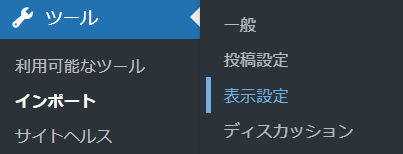
WordPressのダッシュボードメニューから「設定」→「表示設定」→「検索エンジンでの表示」の項目(インデックスしないようにする)にチェック、「変更を保存」をクリックすればOKです!
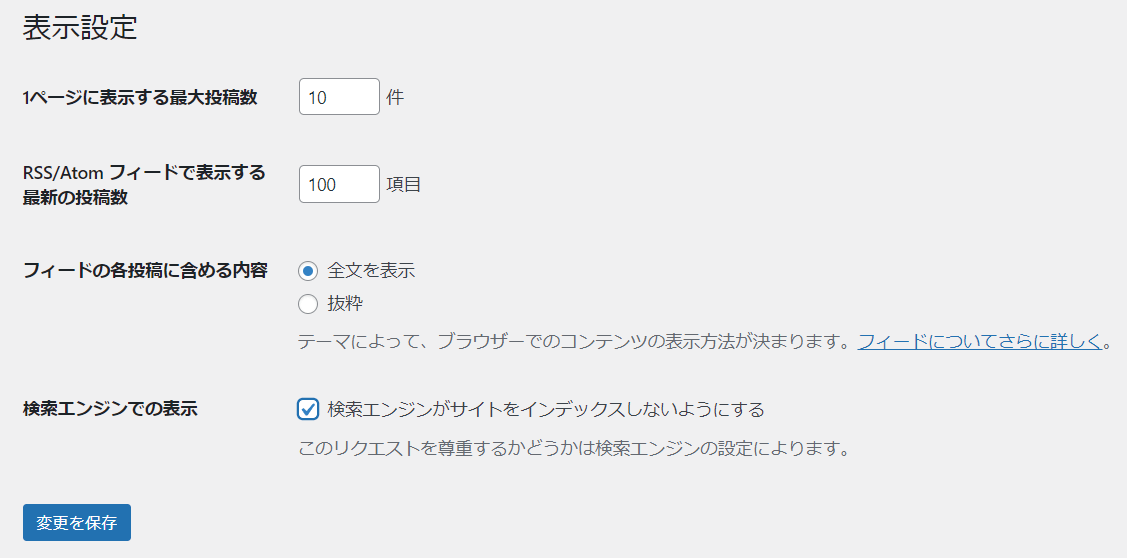
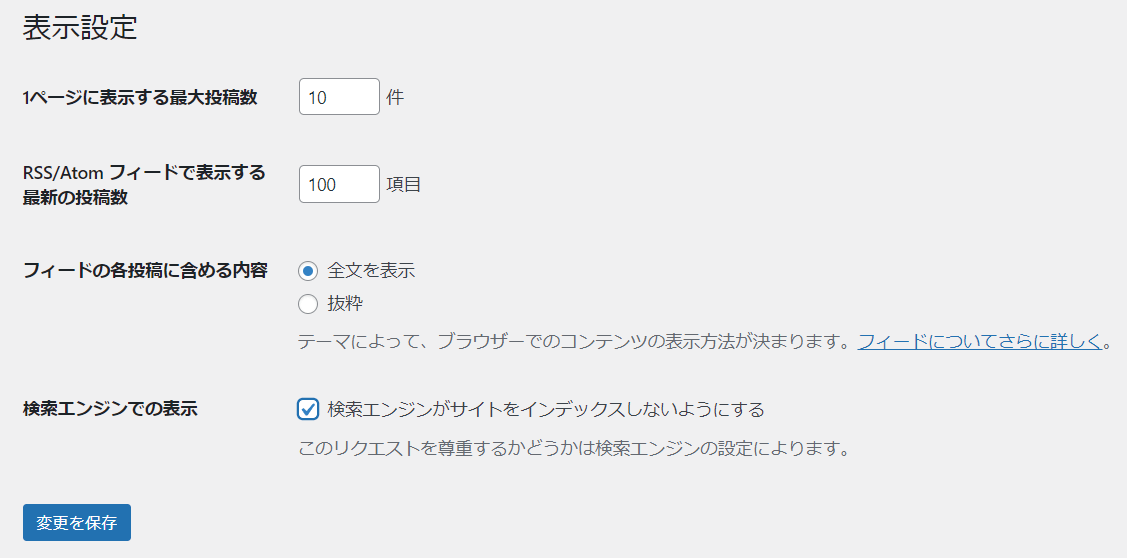



リダイレクトの設定が終わったら、上記のチェックを外してくださいね。
新ブログがインデックスされるように、変更をお忘れなく!
まとめ
今回は、記事の引っ越し(移動)に便利なプラグイン「DeMomentSomTres Export」を使う方法をご紹介いたしました。
雑記ブログを運営していると、特定のカテゴリーにアクセスが集中してきたり、特化ブログとして独立させたいと思ったりもしますよね。



そんな時には、記事を引っ越しさせる簡単な方法を知っておくと便利かと思います。
リダイレクトの設定をしておけば、検索からのアクセスを引き継いだまま、新しいブログを運営できるようになりますよ!